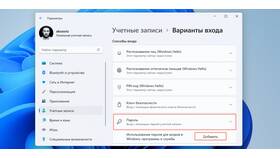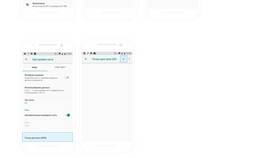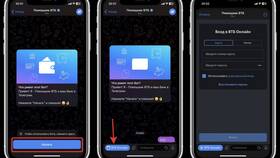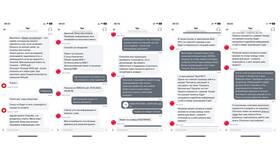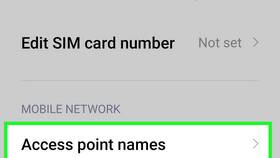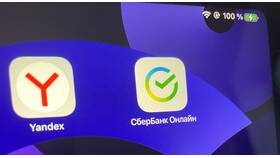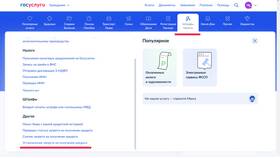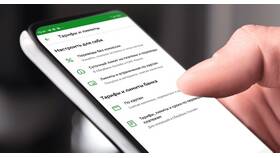В Windows существуют несколько методов установки запретов:
Содержание
Основные способы ограничений в Windows
- Групповые политики (gpedit.msc)
- Редактор реестра (regedit)
- Локальные пользователи и группы (lusrmgr.msc)
- Специальное программное обеспечение
- Настройки родительского контроля
Пошаговая инструкция по ограничению доступа
- Откройте "Выполнить" (Win+R)
- Введите "gpedit.msc" для профессиональных версий или "secpol.msc" для настроек безопасности
- Перейдите в раздел "Конфигурация пользователя"
- Выберите "Административные шаблоны"
- Найдите нужный параметр для ограничения
- Установите значение "Включено"
- Примените изменения и перезагрузите систему
Часто используемые запреты
| Запрещаемое действие | Путь в групповых политиках |
| Доступ к панели управления | Панель управления/Запрет доступа к панели управления и ПК |
| Изменение параметров сети | Сеть/Сетевые подключения |
| Запуск определенных программ | Система/Не запускать указанные приложения Windows |
| Доступ к командной строке | Система/Запретить доступ к командной строке |
Ограничения через реестр Windows
- Откройте редактор реестра (regedit)
- Перейдите в HKEY_CURRENT_USER\Software\Microsoft\Windows\CurrentVersion\Policies
- Создайте новый раздел "System" при отсутствии
- Добавьте параметр DWORD с нужным значением
- Для запрета доступа к диспетчеру задач создайте DisableTaskMgr со значением 1
Настройка запретов для разных версий Windows
| Версия Windows | Доступные инструменты |
| Windows 10/11 Pro | Полный доступ к групповым политикам |
| Windows 10/11 Home | Ограниченные возможности, требуется редактор реестра |
| Windows Server | Расширенные функции управления доступом |
Важные рекомендации
Перед внесением изменений в систему создайте точку восстановления. Для корпоративных сетей используйте доменные групповые политики. Учитывайте, что технически подкованные пользователи могут обходить некоторые ограничения.